Comment enregistrer une vidéo TikTok sur un ordinateur, un Android ou un iPhone ?
Comment enregistrer une vidéo TikTok en toute simplicité ? Si vous cherchez une réponse appropriée à cette question, nous avons ce qu'il vous faut !
Si vous souhaitez conserver vos vidéos TikTok préférées hors ligne afin de les partager avec vos amis et votre famille, nous vous recommandons vivement d'enregistrer ces vidéos. L'enregistrement d'une vidéo TikTok a été rendu incroyablement facile avec l'aide de certains outils d'enregistrement dont nous parlerons plus loin dans cet article. Continuez à lire pour comprendre les outils idéaux pour enregistrer des vidéos TikTok sur votre ordinateur, votre iPhone ou votre appareil Android.
Partie 1. Comment enregistrer TikTok sur le bureau ?
Il existe deux façons d'enregistrer TikTok sur le bureau, l'une via HitPaw Screen Recorder et l'autre via HitPaw Online Screen Recorder.
Méthode 1. Comment enregistrer un TikTok via HitPaw Screen Recorder
Si vous souhaitez enregistrer TikTok sans avoir à vous soucier de quoi que ce soit, nous vous recommandons vivement d'essayer d'utiliser HitPaw Screen Recorder à cette fin. HitPaw Screen Recorder est un outil remarquable doté d'une variété de fonctionnalités pour rendre le processus d'enregistrement d'écran beaucoup plus facile et intéressant pour vous. Ce logiciel vous permet d'enregistrer votre écran ainsi que votre webcam sur votre ordinateur. Il prend également en charge l'enregistrement simultané de l'écran et de la webcam grâce à sa fonction Picture in Picture.
HitPaw Screen Recorder est connu pour l'interface utilisateur très intuitive qu'il propose. Il en résulte un environnement très convivial, ce qui en fait l'enregistreur d'écran idéal pour les professionnels comme pour les débutants. Cela dit, suivez les étapes ci-dessous pour comprendre comment vous pouvez utiliser HitPaw Screen Recorder pour enregistrer vos vidéos TikTok préférées.
- Téléchargez et installez HitPaw Screen Recorder sur votre ordinateur.
-
Après avoir installé le logiciel avec succès, lancez-le et sélectionnez "enregistrer l'écran" sur la page d'accueil.

-
Maintenant, vous devez sélectionner la zone de l'écran que vous voulez enregistrer. Tapez une fois pour sélectionner tout l'écran ou faites un clic long et définissez la zone que vous voulez enregistrer.

- Tapez sur le cercle rouge dans la barre des tâches supérieure pour commencer à enregistrer votre vidéo. Ouvrez la vidéo TikTok que vous voulez enregistrer et commencez à la lire.
-
Une fois la vidéo terminée, cliquez sur le bouton "Arrêter" dans la barre des tâches supérieure pour mettre fin à l'enregistrement.

-
Ensuite, vous pouvez découper l'enregistrement pour supprimer les parties inutiles. Cliquez sur "Ouvrir le dossier de sortie" pour voir l'enregistrement.

Méthode 2. Comment faire un enregistrement TikTok via l'enregistreur d'écran en ligne HitPaw
Si vous souhaitez enregistrer vos vidéos TikTok préférées sans avoir à télécharger de logiciel, essayez d'utiliser la fonction HitPaw Online Screen Recorder. L'enregistreur d'écran en ligne HitPaw est un outil gratuit basé sur le Web qui vous permet d'enregistrer votre écran en toute simplicité. Après avoir enregistré vos vidéos grâce à l'enregistreur d'écran HitPaw Online, vous pouvez également éditer vos vidéos gratuitement à l'aide de la boîte à outils d'édition vidéo HitPaw Online.
Suivez les étapes ci-dessous pour comprendre comment enregistrer une vidéo TikTok à l'aide de l'enregistreur d'écran en ligne HitPaw.
- Allez sur l'enregistreur d'écran en ligne HitPaw en utilisant votre navigateur web.
-
Sélectionnez soit "Microphone", "système audio" ou "Pas d'audio" comme source audio et cliquez sur "Démarrer l'enregistrement".

-
Pour enregistrer votre écran, sélectionnez l'écran souhaité sous l'onglet "Écran entier" et cliquez sur "Partager". L'enregistrement commencera immédiatement. Allez sur la vidéo TikTok et lisez-la pour commencer à l'enregistrer.

-
Une fois la vidéo terminée, appuyez sur le bouton d'arrêt pour mettre fin à l'enregistrement.

-
Appuyez sur "Télécharger" pour sauvegarder l'enregistrement. Si vous voulez modifier l'enregistrement, appuyez sur "Couper" et vous serez dirigé vers la boîte à outils de montage vidéo en ligne de HitPaw.

Partie 2. Comment enregistrer l'écran de TikTok sur Android ?
Pour les utilisateurs d'Android qui essaient d'enregistrer une vidéo TikTok, vous pouvez simplement utiliser l'enregistreur d'écran intégré à Android pour enregistrer vos vidéos TikTok préférées. Comme il s'agit d'un outil intégré gratuit, vous n'avez pas besoin de télécharger un logiciel tiers pour pouvoir utiliser cet outil.
- Descendez la barre de notification en haut de votre écran et sélectionnez "enregistreur d'écran".
-
Choisissez entre "Aucun son", "Sons du média" ou "Sons du média et micro" comme paramètre audio.
- Appuyez sur "Démarrer l'enregistrement" et lisez la vidéo TikTok dès que le compte à rebours sur votre écran se termine.
-
Une fois que vous avez terminé, appuyez sur le bouton Stop de la barre d'outils pour terminer et sauvegarder l'enregistrement.

Partie 3. Comment enregistrer l'écran de TikTok sur l'iPhone ?
Tous les utilisateurs d'iPhone peuvent également utiliser l'enregistreur d'écran intégré à iOS pour enregistrer instantanément leurs vidéos TikTok préférées en toute simplicité. Suivez les étapes ci-dessous pour comprendre comment procéder.
-
Pour les iPhones dotés d'un bouton d'accueil, faites glisser vers le haut depuis le bas de l'écran. Sinon, faites glisser vers le bas depuis le coin supérieur droit de l'écran et sélectionnez l'option "Enregistrer".

- Lancez la vidéo TikTok après le compte à rebours de trois secondes pour commencer à l'enregistrer.
-
Une fois l'enregistrement terminé, appuyez sur le bouton "Arrêter" dans le coin supérieur gauche de l'écran pour terminer et sauvegarder l'enregistrement.

Réflexions finales
Grâce à l'article d'aujourd'hui, vous connaissez désormais les méthodes les plus simples pour enregistrer une vidéo TikTok sur votre ordinateur, votre iPhone ou votre appareil Android. Une fois encore, si vous envisagez d'enregistrer vos vidéos TikTok préférées sur votre ordinateur, la meilleure option est d'utiliser HitPaw Screen Recorder pour vous garantir la meilleure expérience d'enregistrement possible.
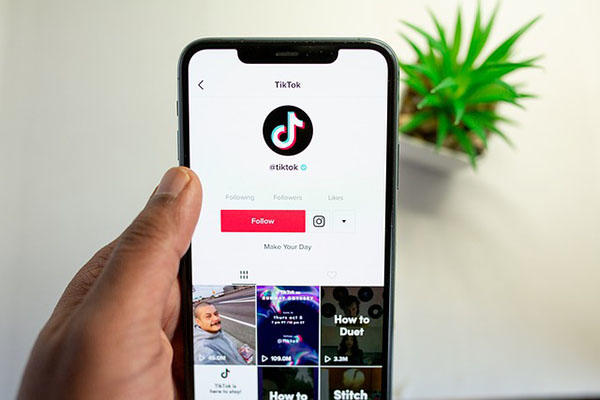

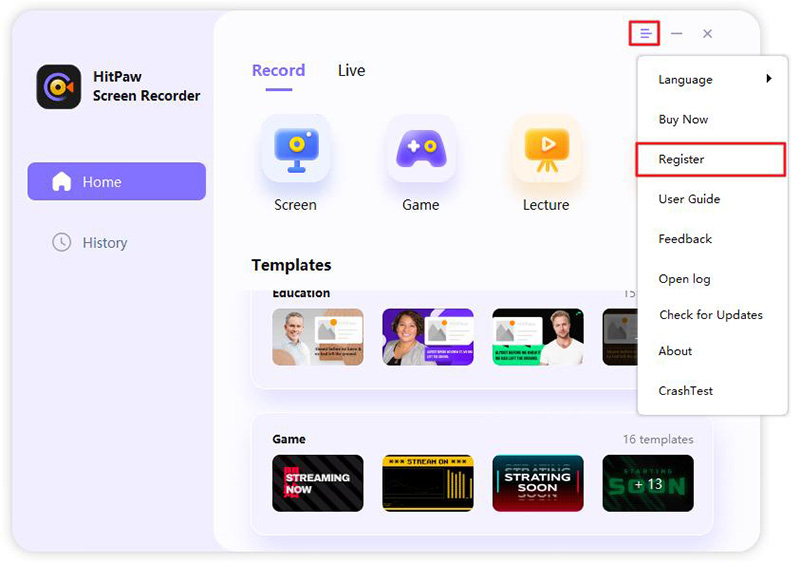
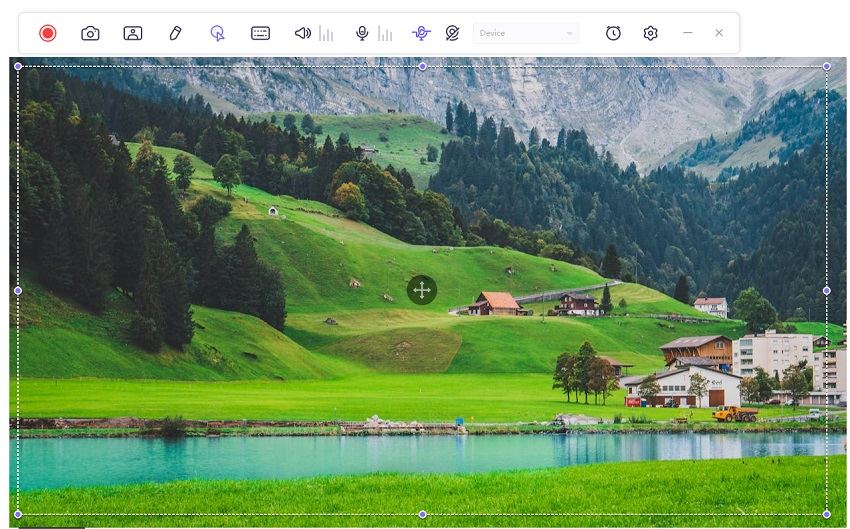
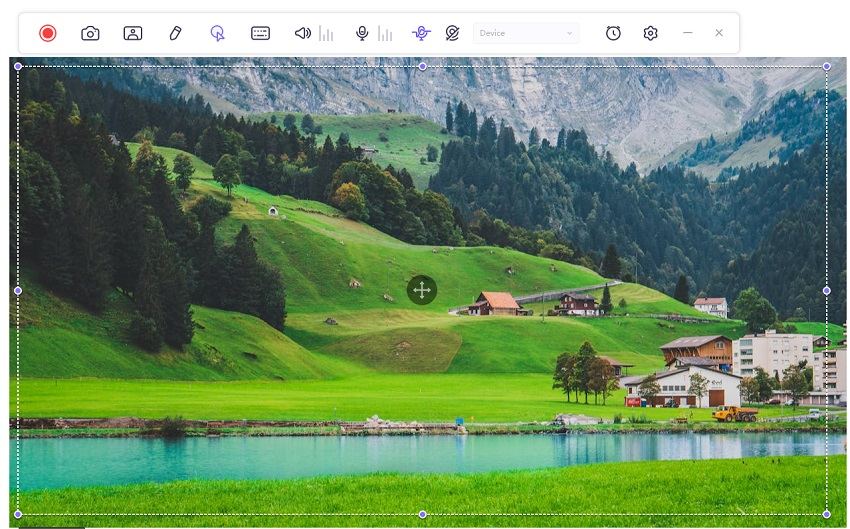
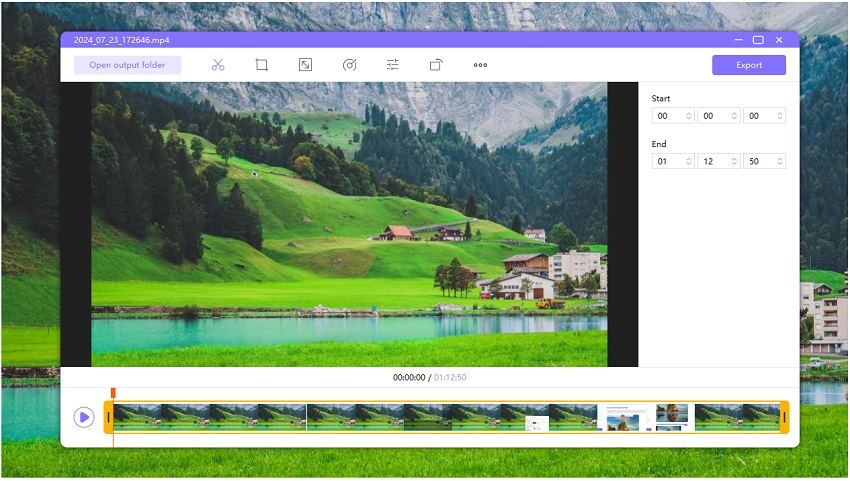
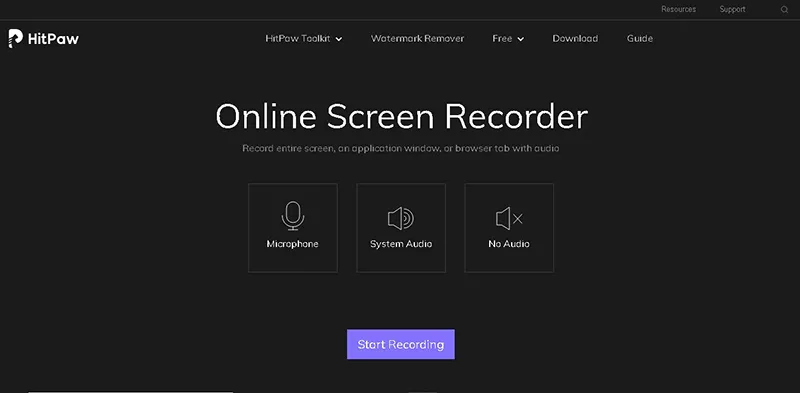
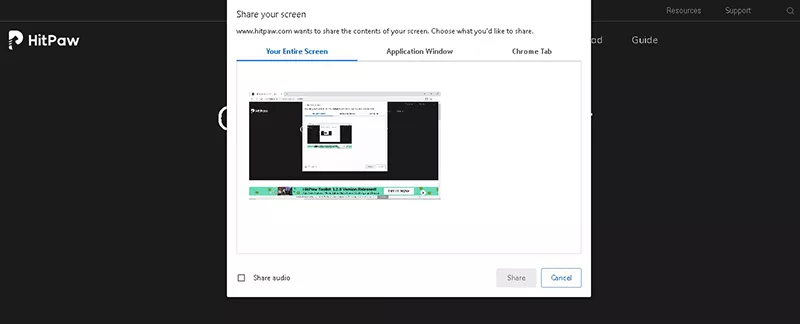
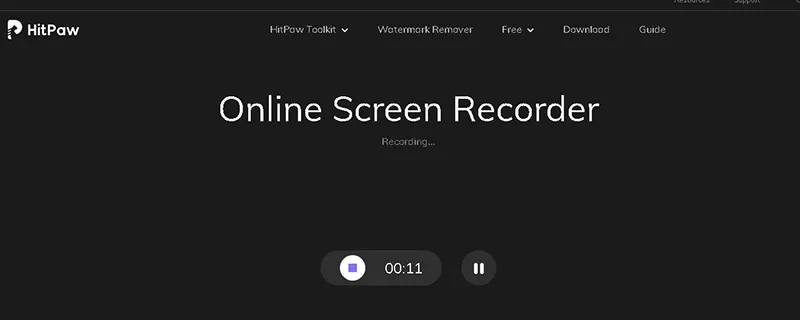
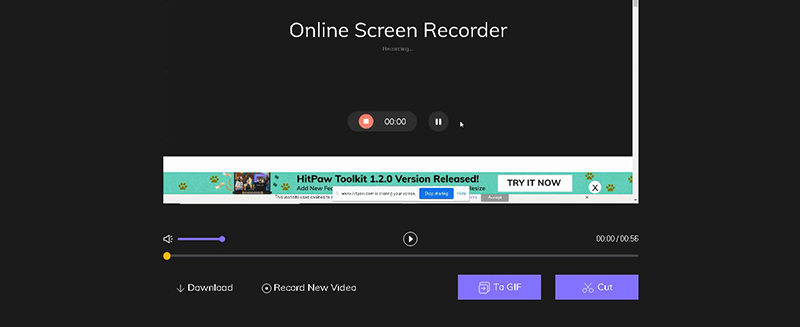
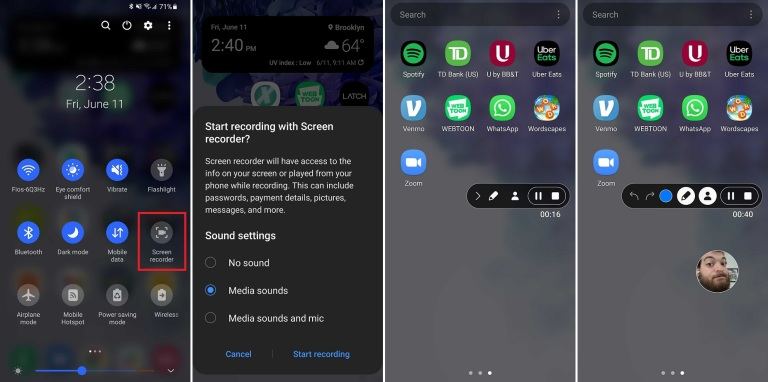





Rejoignez la discussion et partagez votre voix ici
Laissez un commentaire
Créez votre avis sur les articles HitPaw